Cara Memperbaiki Suara di iPhone yang Tidak Berfungsi [3 Cara Mudah]
Sudahkah Anda mencoba berbagai cara untuk mengembalikan suara pada video iPhone Anda, tetapi suara audionya tetap tidak berfungsi? Nah, bukan berarti tidak ada cara untuk memperbaiki suara video pada iPhone Anda. Hanya saja, Anda telah memperbaikinya dengan cara yang tidak seharusnya. Oleh karena itu, dalam artikel ini, kita akan membahas 3 cara termudah untuk memperbaikinya iPhone saya tidak mengeluarkan suara saat video masalah. Kami memahami bahwa masalah ini sangat mengganggu dan membuat frustrasi. Jadi, jika Anda mengalaminya dan tidak sabar untuk mengatasi masalah suara ini pada video iPhone Anda, baca artikel ini, pahami mengapa audio Anda tidak dapat diputar pada video Anda, dan perbaiki masalahnya sebagaimana mestinya.
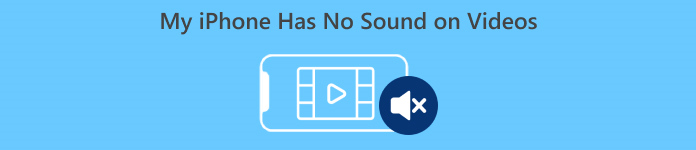
Bagian 1. Mengapa iPhone Saya Tidak Bersuara Saat Menonton Video
Mengapa iPhone saya tidak mengeluarkan suara saat memutar video benar-benar menjadi pertanyaan dan masalah yang dihadapi banyak orang. Nah, ada berbagai alasan mengapa hal ini terjadi, tetapi apakah Anda benar-benar mengerti mengapa hal ini biasanya terjadi? Berikut ini adalah alasan mengapa iPhone tidak mengeluarkan suara saat memutar video:
Video iPhone Tidak Ada Suara di Foto
Photos adalah aplikasi manajemen dan penyuntingan foto yang terkenal buatan Apple. Di sinilah pengguna dapat menyimpan foto dan video mereka, melihat dan mengeditnya, dan masih banyak lagi! Meskipun Photos adalah platform yang bereputasi baik untuk melihat dan memutar video, dalam beberapa kasus pemutaran video pada aplikasi ini tidak mengeluarkan suara. Berikut ini adalah beberapa penyebab mengapa video iPhone tidak mengeluarkan suara di Photos:
• Volume mungkin dimatikan atau terlalu rendah. Pastikan volume iPhone dinaikkan dan sakelar dering tidak disetel ke senyap.
• Berkas video mungkin rusak, menyebabkan trek audio tidak berfungsi atau tidak dapat diputar sama sekali.
• Mungkin ada masalah perangkat lunak atau bug di aplikasi Foto yang mencegah suara diputar.
• Aplikasi Foto mungkin mengalami kesulitan membaca codec audio video, terutama jika formatnya tidak sepenuhnya didukung.
• iPhone mungkin tersambung ke perangkat Bluetooth, seperti headset atau speaker, yang tidak digunakan, sehingga menyebabkan suara dialihkan.
Video iPhone Tidak Ada Suara di Rol Kamera
Saat merekam langsung di iPhone, Anda dapat melihat pratinjau video dengan memutarnya dari rol kamera. Namun, beberapa pengguna iPhone tidak mendengar suara saat memutar video dari rol kamera, yang membuat mereka merasa terganggu dan bingung mengapa video mereka tidak bersuara. Berikut ini adalah beberapa alasan mengapa suara di iPhone tidak berfungsi saat diputar di rol kamera:
• Mikrofon mungkin terhalang atau tidak berfungsi selama perekaman, sehingga tidak ada audio yang tertangkap.
• Jika iPhone Anda dalam mode Jangan Ganggu, suara mungkin tidak dapat diputar saat video ditinjau di Rol Kamera.
• iPhone mungkin dalam mode senyap, yang dapat menyebabkan video diputar tanpa suara.
iPhone Tidak Ada Suara Saat Memutar Video di IG
Memutar video di Instagram terkadang dapat menimbulkan masalah. Beberapa orang mengalami ketidakmampuan untuk memutar video; ada beberapa kejadian di mana hanya suara yang tidak diputar saat video diputar di IG. Nah, untuk lebih memahami mengapa hal ini terjadi, berikut adalah alasan mengapa iPhone tidak mengeluarkan suara saat memutar video di IG:
• Instagram mungkin telah menonaktifkan video secara default, sehingga mengharuskan pengguna mengetuk ikon speaker untuk mengaktifkan suara.
• Volume di dalam aplikasi Instagram mungkin diturunkan atau dimatikan, terpisah dari volume sistem iPhone.
• Mungkin ada gangguan atau bug sementara di aplikasi Instagram, yang memerlukan memulai ulang atau pembaruan.
• Koneksi jaringan yang buruk atau tidak stabil dapat menyebabkan video dimuat secara tidak benar, sehingga tidak ada suara.
• iPhone mungkin disetel ke mode senyap atau getar, yang dapat memengaruhi keluaran suara dalam aplikasi Instagram.
Bagian 2. Solusi untuk Memperbaiki Tidak Ada Suara di iPhone yang Tidak Berfungsi
Sekarang setelah Anda memahami beberapa alasan mengapa iPhone Anda tidak bersuara saat memutar video, saatnya mempelajari cara memperbaiki masalah ini.
Metode 1: Menggunakan Perbaikan Video FVC
Ketika iPhone Anda tidak mengeluarkan suara pada video karena Anda memutar video yang rusak, solusi sempurna untuk ini adalah menggunakan Alat Perbaikan Video FVCKita semua tahu bahwa ketika video rusak, hal itu tidak hanya memengaruhi kemampuan pemutaran video, tetapi juga audio, yang menyebabkan masalah seperti tidak ada suara. Kerusakan pada berkas video dapat mengganggu sinkronisasi antara trek audio dan video atau bahkan menghilangkan dan mengganggu trek audio sepenuhnya, yang mengakibatkan pemutaran senyap. Dengan demikian, alat Perbaikan Video FVC dirancang untuk mengatasi masalah ini, memulihkan integritas visual video dan audio yang menyertainya, memastikan pengalaman pemutaran yang lancar dan penuh suara.
Langkah 1Pertama, kunjungi situs web resmi mereka. Kemudian, Unduh alat dan Install itu di perangkat Anda.
Download GratisUntuk Windows 7 atau lebih baruDownload Aman
Download GratisUntuk MacOS 10.7 atau lebih baruDownload Aman
Langkah 2Selanjutnya, tambahkan video yang rusak dengan mengklik Ditambah Merah tombol, dengan cara yang sama seperti Anda mengklik Biru Ditambah untuk menambahkan contoh video. Setelah itu, klik tombol Perbaiki untuk mulai memperbaiki masalah audio.

LANGKAH 3. Terakhir, klik Pratinjau tombol untuk melihat pratinjau video yang telah diperbaiki dan memeriksa apakah audionya telah dipulihkan. Jika proses perbaikan berhasil, Anda dapat menyimpannya dengan mengklik Menyimpan tombol.
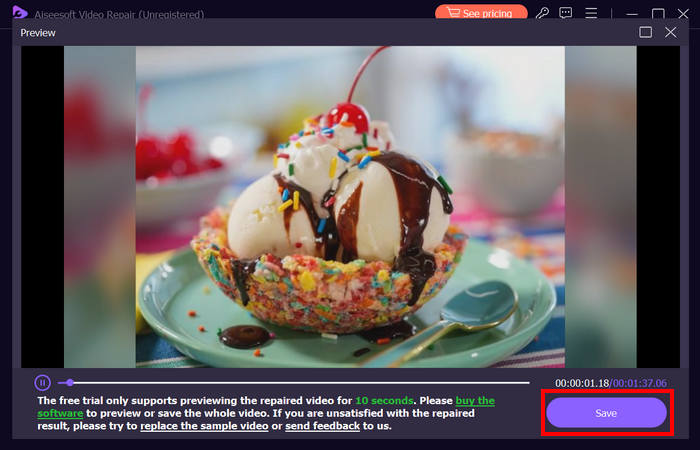
FVC Video Repair dapat dengan mudah memperbaiki masalah iPhone yang tidak mengeluarkan suara pada video. Dengan algoritma AI terbaru dan deteksi otomatis informasi penting serta perbaikannya secara langsung, alat ini dapat secara efektif memulihkan suara video pada iPhone Anda.
Metode 2: Menggunakan FVC Picked Video Converter Ultimate
Sementara itu, jika masalah Anda disebabkan oleh trek audio yang hilang, yang berarti komponen audio video Anda hilang, rusak, atau tidak dikodekan dengan benar, Anda dapat menggunakan FVC yang dipilih Video Converter Ultimate. Alat ini dapat membantu Anda memperbaiki trek audio yang hilang dengan mengonversi video Anda ke format yang kompatibel. Untuk memperbaiki iPhone yang tidak memutar suara karena trek audio yang hilang, ikuti langkah-langkah berikut:
Langkah 1Jika Anda belum memasang alat tersebut di komputer Anda, unduh dan pasang alat tersebut di perangkat komputer Anda terlebih dahulu.
Download GratisUntuk Windows 7 atau lebih baruDownload Aman
Download GratisUntuk MacOS 10.7 atau lebih baruDownload Aman
Langkah 2Selanjutnya, tambahkan video yang suaranya tidak diputar di iPhone Anda dengan mengklik Tambahkan File tombol.

LANGKAH 3. Sekarang, klik pada Format output, pilih MP3, dan pilih dari menu format audio yang Anda inginkan untuk video Anda. Terakhir, klik Konversi Semua untuk menyimpan berkas Anda.
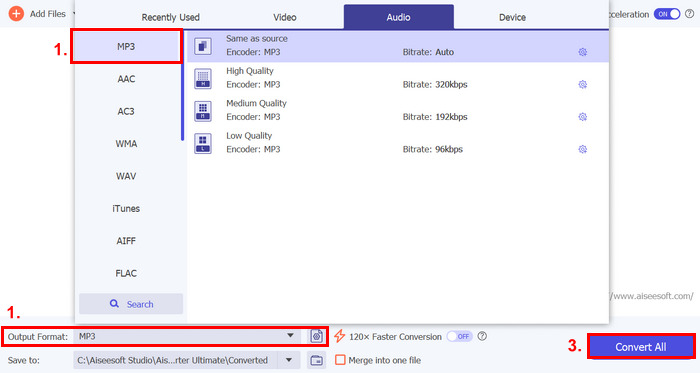
Alat Video Converter Ultimate yang berfitur lengkap ini benar-benar alat yang tepat untuk semua masalah yang berhubungan dengan video dan audio. Apa pun masalahnya, baik itu file yang rusak, codec yang salah, atau format yang tidak didukung, alat ini benar-benar dapat membantu.
Metode 3: Memulai Ulang iPhone
Jika iPhone Anda mengalami masalah sistem yang memengaruhi audio saat memutar video, Anda cukup memulai ulang iPhone. Dengan cara ini, Anda dapat menyegarkan sistem operasi perangkat, yang dapat mengatasi gangguan sementara atau bug yang mungkin menyebabkan masalah suara. Berikut cara memulai ulang iPhone untuk memperbaiki masalah iPhone tidak bersuara saat memutar video:
Untuk iPhone X dan versi lebih baru
Langkah 1Untuk memulai ulang iPhone, tahan tombol samping dan salah satu tombol volume hingga penggeser daya mati muncul di layar.
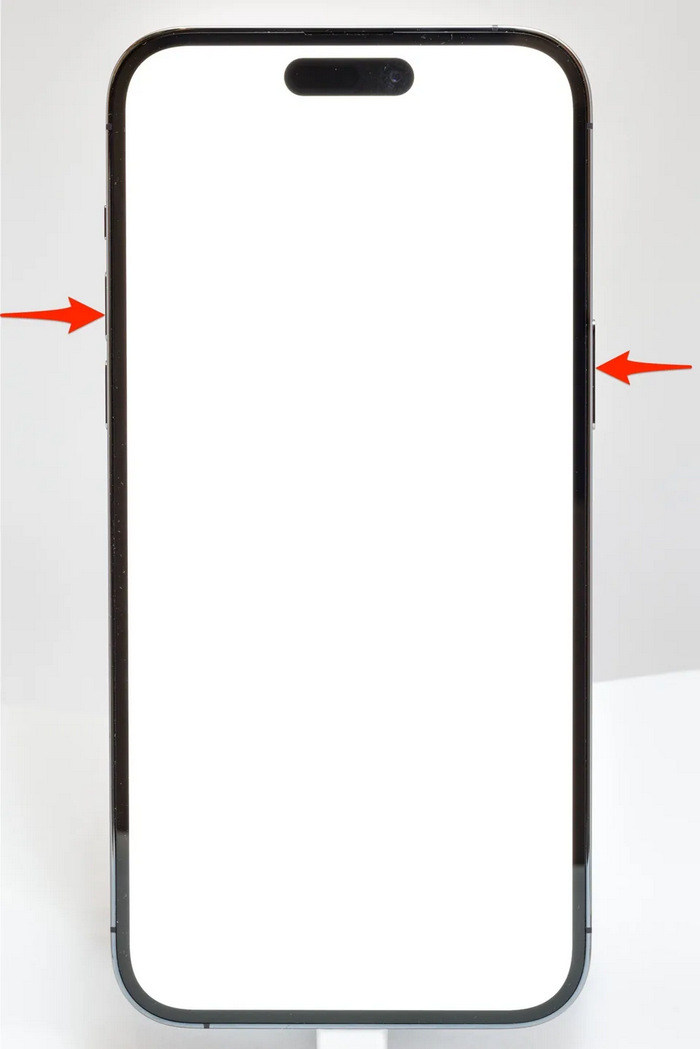
Langkah 2Geser penggeser untuk mematikan iPhone Anda.
LANGKAH 3Sekarang, untuk menyalakannya, tekan tombol samping.
Untuk iPhone 6, 7, 8, dan SE
Langkah 1Pertama, Anda perlu menekan dan menahan tombol samping.
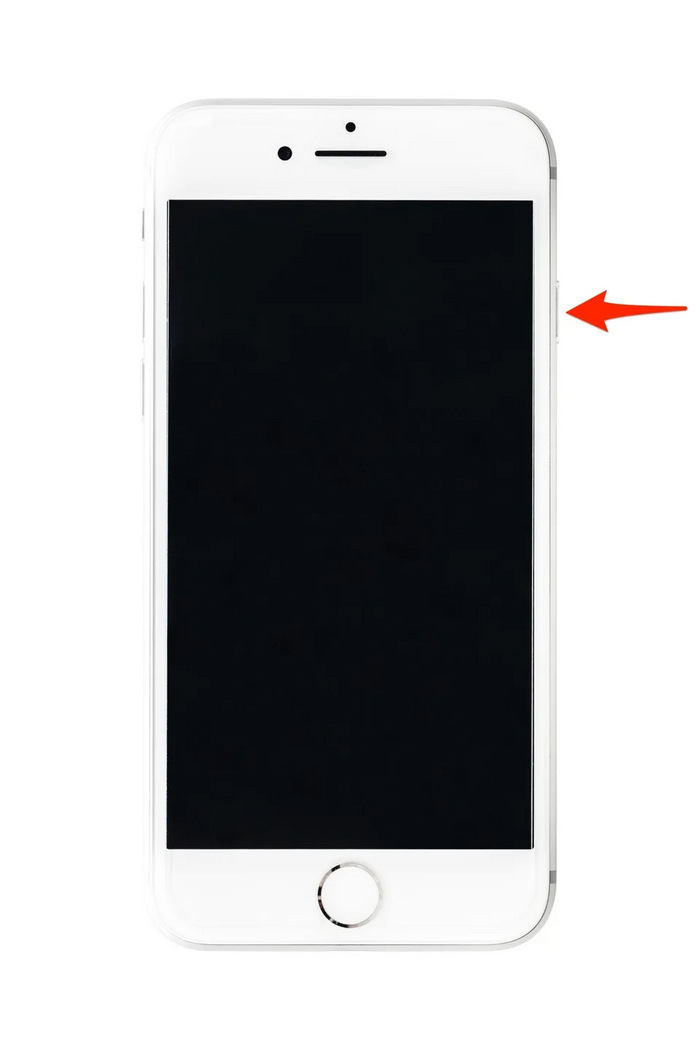
Langkah 2Tunggu hingga slider daya mati muncul dan geser slider untuk mematikan perangkat.
LANGKAH 3Sekarang, untuk menyalakannya, tekan tombol samping.
Metode ini mudah dilakukan dan tidak mengharuskan Anda menggunakan alat pihak ketiga. Namun, ini adalah solusi yang sangat mendasar dan umum, dan tidak menjamin perbaikan penuh untuk masalah iPhone yang tidak memiliki suara pada video.
Bagian 3. Tanya Jawab tentang Stellar Repair untuk Video
iPhone mana yang mendukung suara Dolby Vision atau DTS?
iPhone dari seri iPhone 12 dan yang lebih baru mendukung Dolby Vision, yang meningkatkan kualitas video dengan warna dan kontras yang lebih baik. Akan tetapi, iPhone tidak mendukung suara DTS secara langsung, karena menggunakan teknologi audio lain seperti Dolby Atmos.
Bisakah Anda memutar FLAC auan dio di iPhone?
Ya, Anda dapat memutar audio FLAC di iPhone Anda, tetapi Anda memerlukan aplikasi pihak ketiga seperti VLC atau pemutar audio khusus, karena aplikasi Musik bawaan iPhone tidak mendukung FLAC secara asli.
Apakah video akan memutar suara dalam mode senyap di iPhone?
Tidak, video tidak akan memutar suara jika iPhone Anda dalam mode senyap. Untuk mendengar suara, Anda perlu mematikan mode senyap dengan membalik sakelar di sisi iPhone Anda.
Kesimpulan
Penyebab iPhone tidak memiliki suara saat menonton video Masalahnya beragam, begitu pula solusi untuk memperbaikinya. Sekarang setelah Anda mengetahui cara memperbaikinya, semoga Anda tidak berkecil hati jika suatu saat Anda mengalaminya lagi. Namun untuk saat ini, jika Anda mengalami masalah yang sama, Anda dapat mencoba salah satu metode yang diuraikan dalam artikel ini.



 Video Converter Ultimate
Video Converter Ultimate Perekam Layar
Perekam Layar



